* 主体类型
* 企业名称
* 信用代码
* 所在行业
* 企业规模
* 所在职位
* 姓名
* 所在行业
* 学历
* 工作性质
请先选择行业
您还可以选择以下福利:
行业福利,领完即止!

下载app免费领取会员


本文将详细介绍如何在CAD中输入矩形的长宽。在CAD软件中,我们可以使用不同的方法来输入矩形的尺寸和形状。通过了解这些方法,您将能够更加高效地绘制矩形,并且可以灵活地调整其尺寸和形状。

使用“绘制矩形”命令
在CAD中,我们可以使用“绘制矩形”命令来输入矩形的长宽。具体步骤如下:
- 在CAD的绘图界面中,点击菜单栏上的“绘图”选项,然后选择“矩形”。
- 在弹出的命令提示框中,选择一个合适的起点作为矩形的一个角点,然后在绘图界面中点击鼠标左键。
- 接下来,输入矩形的长度和宽度值,可以直接输入具体数值,也可以使用数学表达式。如果要输入一个正方形,可以只输入一个数值。
- 最后,选择矩形的其他属性,如填充颜色、线条颜色等。如果不需要设置这些属性,可以直接按下回车键。
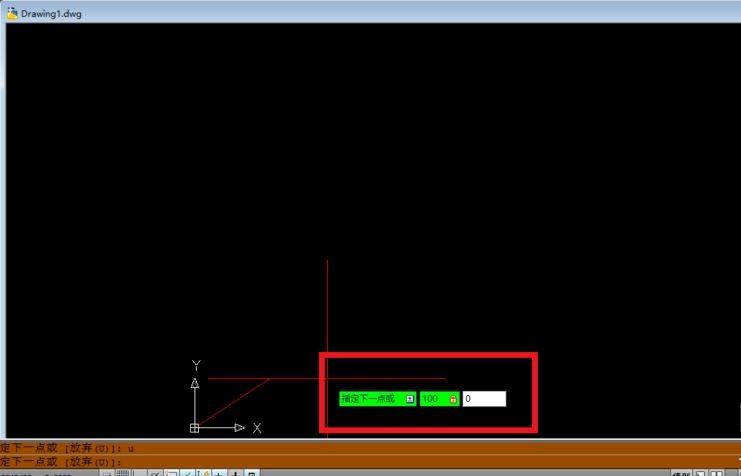
使用“线段”命令
除了使用“绘制矩形”命令外,我们还可以使用“线段”命令来输入矩形的长宽。具体步骤如下:
- 在CAD的绘图界面中,点击菜单栏上的“绘图”选项,然后选择“线段”。
- 在弹出的命令提示框中,选择一个合适的起点作为矩形的一个角点,然后在绘图界面中点击鼠标左键。
- 接下来,根据矩形的长宽值,使用“相对坐标”或“绝对坐标”输入命令来绘制矩形的另外三条边。
- 最后,使用“闭合”命令或直接按下回车键,将矩形封闭。
使用“矩形”命令
在CAD中,还有一个“矩形”命令可以用来输入矩形的长宽。具体步骤如下:
- 在CAD的绘图界面中,点击菜单栏上的“绘图”选项,然后选择“矩形”。
- 在弹出的命令提示框中,选择一个合适的起点作为矩形的一个角点,然后在绘图界面中点击鼠标左键。
- 接下来,输入矩形的长度和宽度值,可以直接输入具体数值,也可以使用数学表达式。如果要输入一个正方形,可以只输入一个数值。
- 最后,选择矩形的其他属性,如填充颜色、线条颜色等。如果不需要设置这些属性,可以直接按下回车键。
通过以上三种方法,您可以在CAD中输入矩形的长宽,并且可以根据需要对其进行调整和修改。在绘制过程中,您还可以使用其他CAD命令和工具来完善矩形的绘制和编辑,以满足不同的设计需求。
本文版权归腿腿教学网及原创作者所有,未经授权,谢绝转载。

上一篇:Revit技巧 | Revit外墙怎么装饰?Revit教程:Revit外墙装饰方法
下一篇:Revit技巧 | Revit内墙怎么装饰?Revit培训课程小技巧:通过幕墙创建装饰内墙
猜你喜欢
AutoCAD 2016中文版下载 32位/64位百度网盘下载
AutoCAD致命错误:Unhandled Delayload"D3DCOMPILER_47.dll"Module Not Found Exception at fd7fa06dh
AutoCAD2020安装教程,图文安装教程!
查看CAD(DWG)文件属于哪个版本
CAD教程 | 解决CAD图形复制到另一图纸不显示的方法
Revit风管如何设置?
最新课程
推荐专题
相关下载





















































